Шесть лучших инструментов визуализации BigQuery
Опубликовано: 2022-04-12Начнем с хороших новостей — на рынке существует множество сервисов визуализации данных. Есть бесплатные онлайн-сервисы, платные офлайн-сервисы, сервисы для мобильных устройств, сервисы для десктопов, сервисы, позволяющие совместно редактировать отчеты, сервисы, поддерживающие комбинацию разных источников данных — все, что только может пожелать маркетолог (и бюджет). . Но какой сервис лучше всего справится с вашими задачами?
В нашей статье мы рассмотрим шесть самых популярных инструментов визуализации BigQuery.
Перед загрузкой данных в сервис визуализации их необходимо собрать в Google BigQuery. Если вы еще не собрали свои данные, воспользуйтесь OWOX BI — попробуйте бесплатно с пробным периодом.
- Как визуализировать данные с помощью Data Studio
- Визуализация данных в Google Sheets после импорта с помощью модуля OWOX BI
- Визуализация в BI-системах с помощью готовых коннекторов
- Power BI
- Таблица
- QlikView
- Умные данные OWOX BI
- Основные выводы
Как визуализировать данные с помощью Data Studio
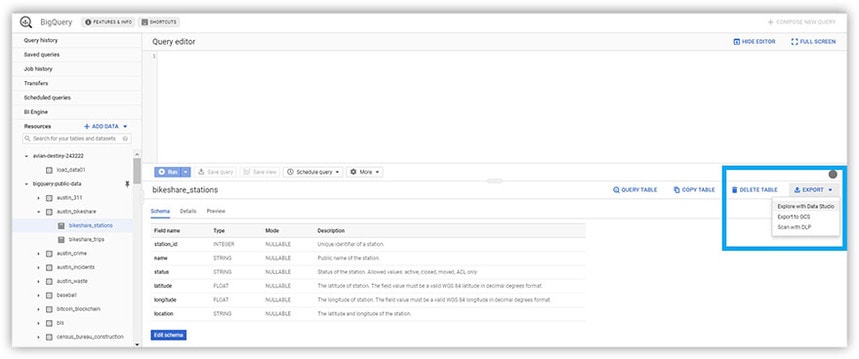
Чтобы начать работу в Google Data Studio, войдите в свою учетную запись Google и перейдите на https://datastudio.google.com.
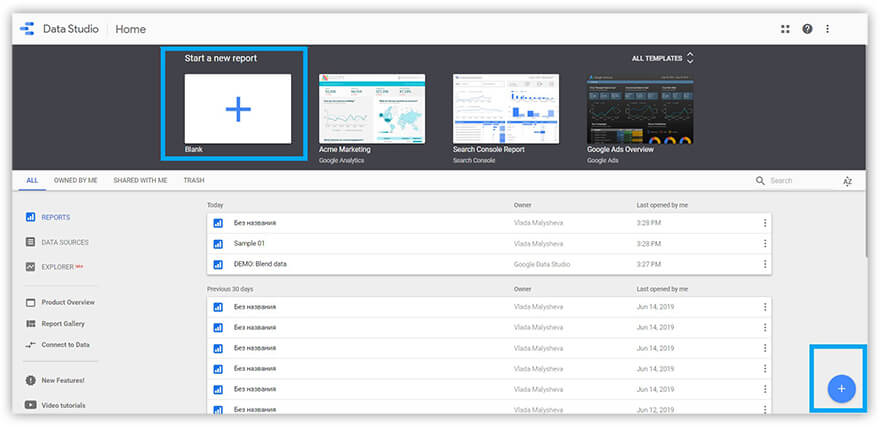
- Выберите «Начать новый отчет » на главной странице вверху слева или внизу справа (как показано на изображении выше).
- Чтобы загрузить данные из GBQ в Data Studio, нажмите кнопку « Создать источник данных » и выберите Google -> BigQuery из списка коннекторов.
Примечание. Для работы с данными в GBQ необходима учетная запись Google Cloud Platform.
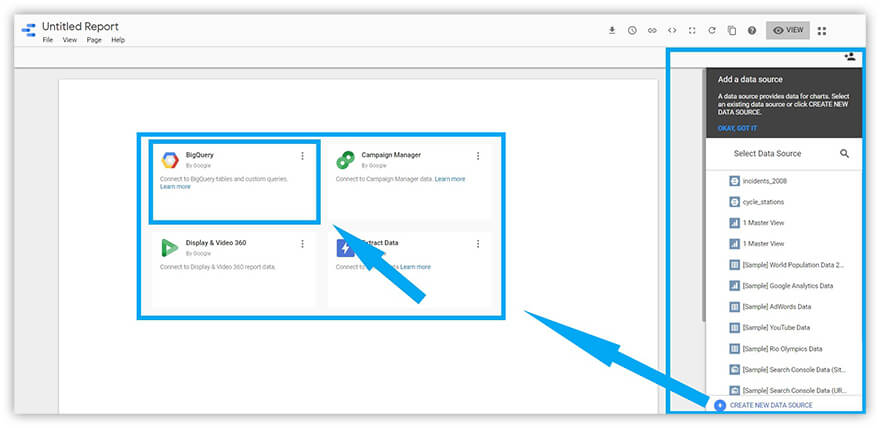
При выборе источника данных определитесь с проектом, набором данных и таблицей, которые должны быть связаны с отчетом. Затем откроется окно редактора, где вы сможете:
- изменить срок хранения данных
- предоставить доступ к сторонним инструментам визуализации
- редактировать поля в отчетах
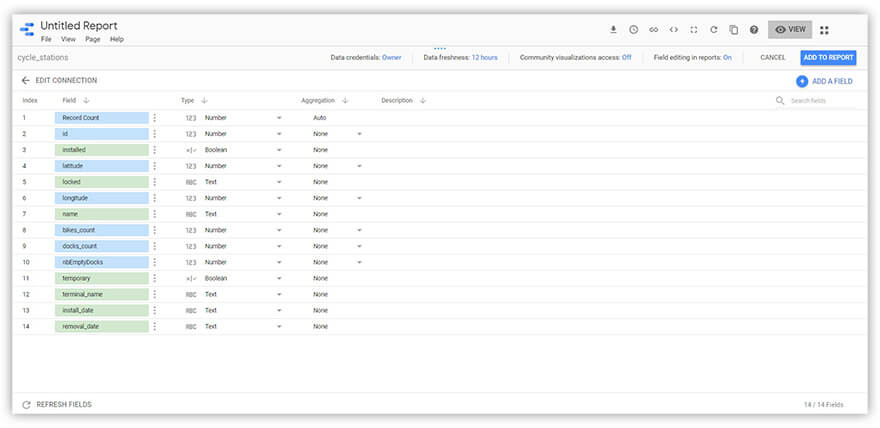
Подробнее о возможностях обработки данных в Студии данных читайте в Справочном центре Студии данных.
Теперь вы можете визуализировать свои данные. Окно редактора отчетов откроется, как только вы выберете таблицу для своего отчета. Интерфейс редактора Data Studio очень прост для понимания и использования.
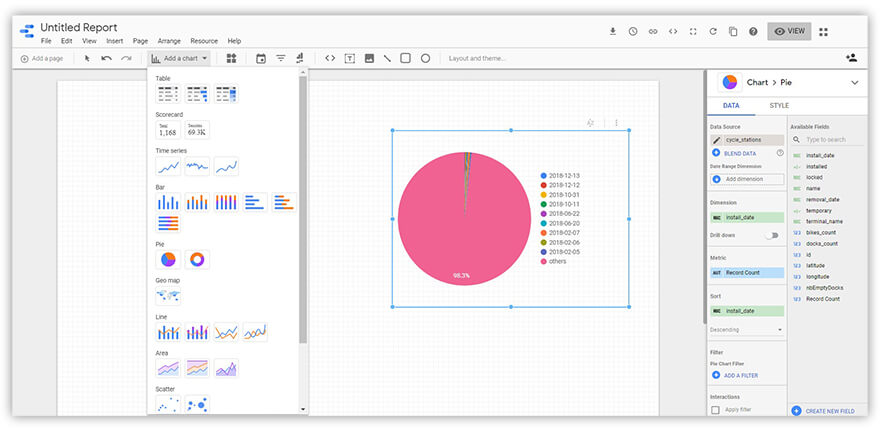
Редактор поддерживает одиннадцать типов визуализации, включая таблицы и отчеты, диаграммы и графики, динамические ранги и карты. Также есть отдельные элементы для визуализации отчета:
- Диапазон дат
- Фильтры
- Управление данными
- URL встроенного элемента
Чтобы добавить в отчет визуальный элемент, достаточно выбрать его из выпадающего меню и перетащить в рабочую область. Любой элемент можно редактировать с помощью меню настроек справа. В этом меню есть две вкладки, где можно изменить отображаемые данные и стиль их отображения.
Среди последних обновлений редактора — глубокая спецификация графиков. Например, теперь вы можете перейти от отображения стран к городам. Но самое главное, последнее обновление дает возможность объединять разные источники данных на одной диаграмме.
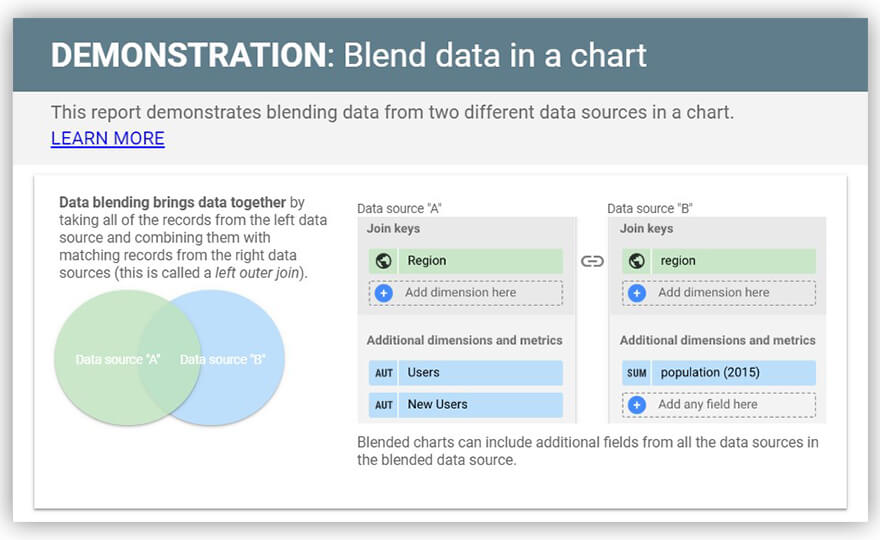
Google подготовил не только инфографику с простым объяснением того, как это работает, но и видео на YouTube.
Отличительной особенностью Data Studio является возможность совместной работы над отчетами. Вы можете предоставить доступ к отчету, используя стандартное диалоговое окно общего доступа, которое вы видите на Google Диске. Легко и просто!
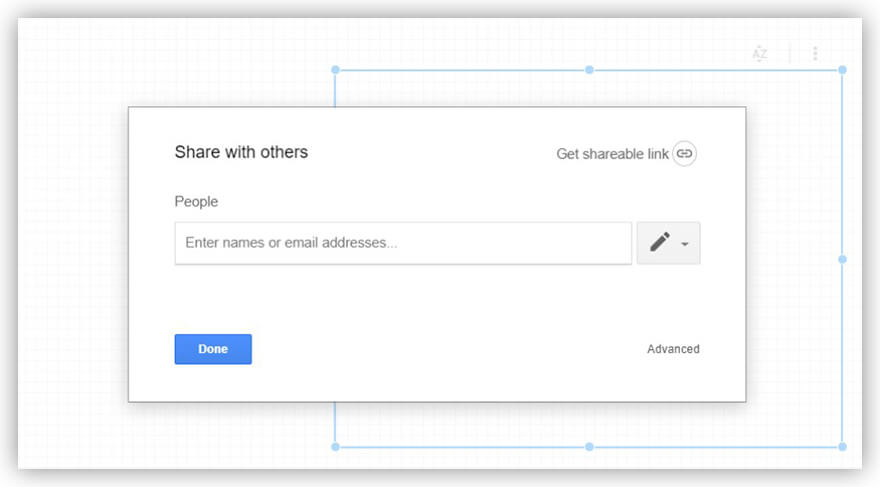
При желании можно создать шаблон из любого отчета. Для этого в меню есть опция копирования отчета. Чтобы создать новый отчет из этого шаблона, выберите новый источник данных.
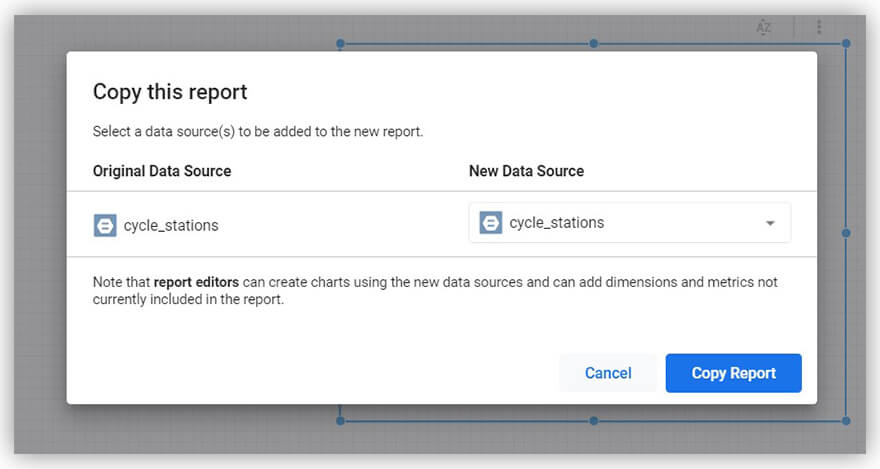
Преимущества Google Data Studio:
- Бесплатно
- Интуитивно понятный интерфейс
- Совместное редактирование отчетов
- Постраничное форматирование
- Возможность использовать несколько источников данных в одном отчете
- В случае ошибки можно использовать историю версий для отката к предыдущей версии отчета.
Недостатки Google Data Studio:
- Отсутствие обширных инструментов подготовки данных
- Нет предварительного просмотра отчета для мобильных устройств
Google Data Studio чрезвычайно прост в использовании. Его бесплатного функционала, интеграции с продуктами Google и более 150 коннекторов достаточно, чтобы удовлетворить требования малого и среднего бизнеса.
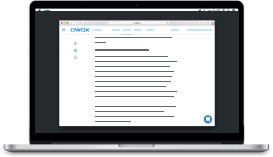
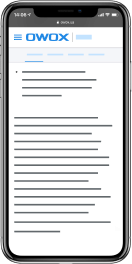
20 шагов к успешной маркетинговой аналитике
СкачатьВизуализация данных в Google Sheets после импорта с помощью модуля OWOX BI
Хотите визуализировать отчеты в виде таблиц, диаграмм и графиков в Google Sheets и делать это на основе данных, хранящихся в Google BigQuery?
Если да, то все, что вам нужно — это модуль OWOX BI BigQuery Reports. Это позволяет быстро загружать данные, планировать отчеты и отправлять результаты в новую таблицу в GBQ.
Вы можете получить надстройку в Интернет-магазине Chrome или непосредственно в Google Таблицах, выбрав Дополнения → Получить надстройки ...:
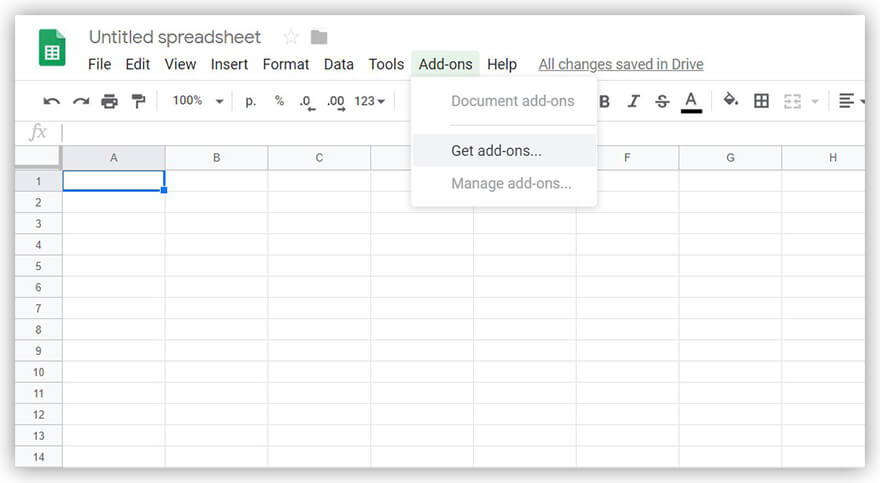
Преимущества модуля OWOX BI BigQuery Reports:
- Вам не нужно входить в Google BigQuery.
- Ваши таблицы не будут тормозить, а все расчеты будут происходить в хранилище GBQ.
- Вы можете просто открыть надстройку и создать новый отчет. Это так просто :)
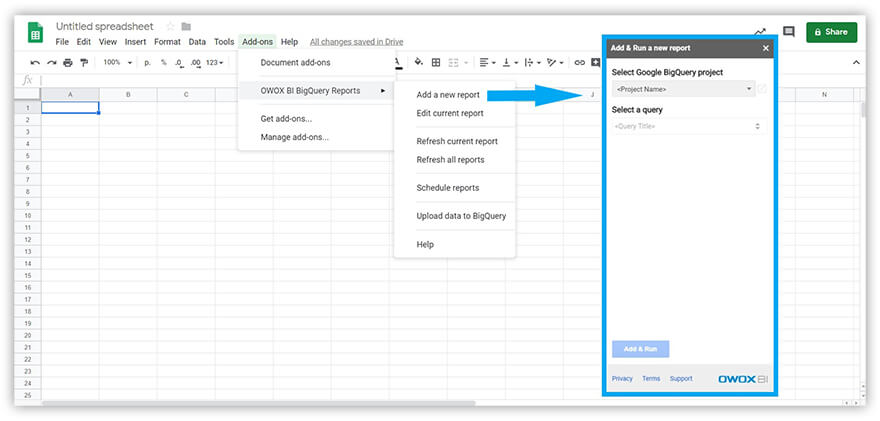
После того, как Google Sheets загрузит выбранную таблицу, вы можете начать визуализацию данных. Например, вы можете добавить диаграмму:
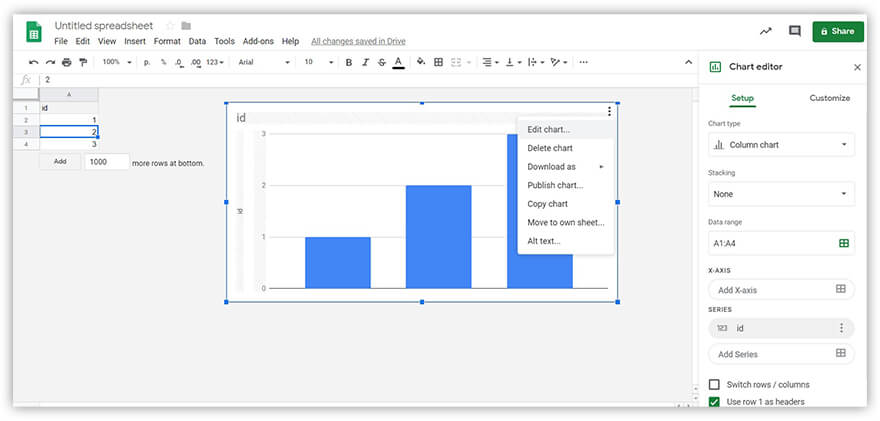
Для выбора графиков и диаграмм откройте меню в правом верхнем углу и выберите первый пункт. Справа будет меню с настройками элемента. Можно изменить тип диаграммы или выбрать диапазон данных.
Примечание. Таблицы содержат рекомендации по типам диаграмм, которые следует использовать с определенным набором данных.
Вы можете легко делиться отчетами с помощью стандартных настроек доступа Google.
- Преимущества Google Таблиц:
- Простое управление доступом к отчетам
- Совместное редактирование отчетов
- Совместимость с Excel
Недостатки Google Таблиц:
- Минимальный набор визуализаций
- Невозможно объединить источники данных
Несомненно, Google Таблицы стали облачной заменой Excel. Этот инструмент является мобильным и доступен везде, где есть подключение к Интернету. Если вам не нужна сложная визуализация данных, то этот бесплатный вариант точно для вас.
А для решения проблемы объединения данных из разных источников данных есть OWOX BI.
Визуализация в BI-системах с помощью готовых коннекторов
Power BI
Этот инструмент от Microsoft следует логике «разделяй и властвуй». Для работы с Power BI потребуется настроить сразу две версии продукта:
- Power BI Desktop для создания отчетов
- Служба Power BI для мониторинга и анализа отчетов. Также ограничены возможности работы с данными.
Примечание. Power BI не поддерживает Linux или macOS.
Встроенный коннектор Google BigQuery можно найти только в настольной версии Power BI. Второй вариант — использовать отдельный разъем от драйверов Simba.

При использовании соединителя Power BI запросит доступ к вашей учетной записи Google BigQuery, и после аутентификации пользователь сможет начать загрузку данных.
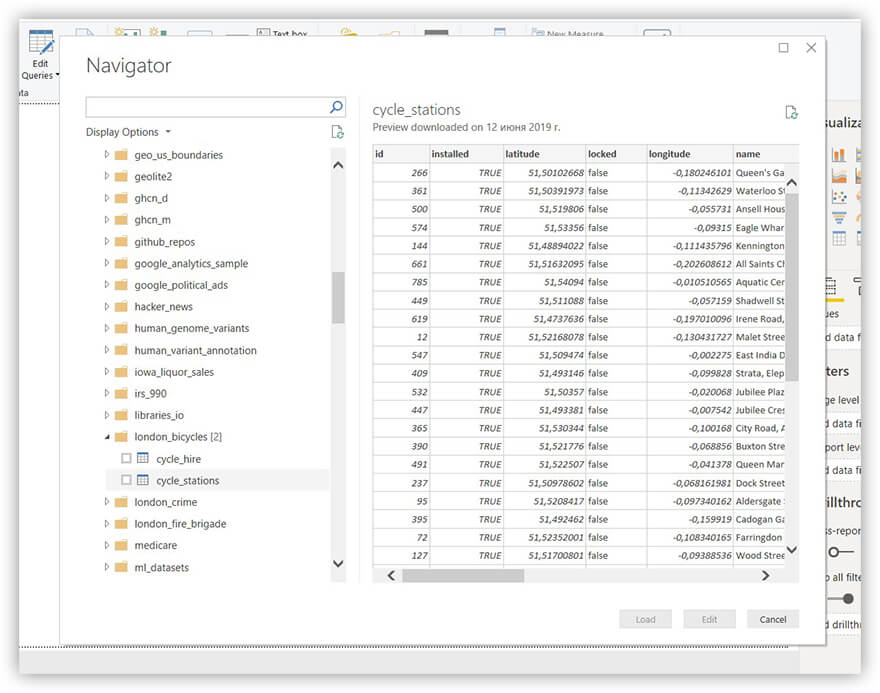
При загрузке данных можно выбрать один из двух параметров подключения:
- Импорт – передает копию данных; импортирует выбранные таблицы и столбцы, с которыми будет работать Power BI Desktop.
- DirectQuery — создает динамическое соединение. Данные не копируются и не импортируются; запрашивается основной источник данных.
Среди преимуществ работы с DirectQuery — возможность работы с актуальными данными и отсутствие ограничения в 1 ГБ на наборы данных.
Недостатки DirectQuery:
- Ошибки при запросе слишком сложного запроса в редакторе
- Все таблицы должны быть из одной базы данных
- Нет временной логики операций (обработка столбцов даты: день, месяц, год)
Вы можете найти более подробную информацию о том, как использовать DirectQuery в официальной документации.

После загрузки данных мы можем перейти в редактор отчетов.
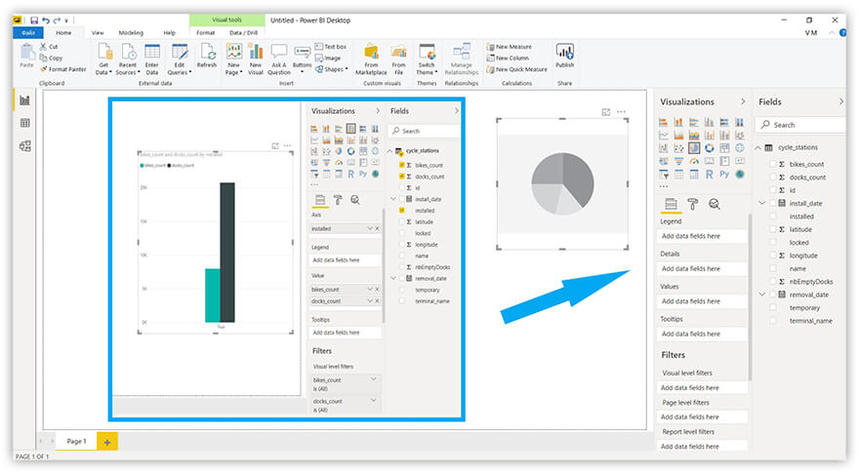
Как и в Google Data Studio, меню с настройками визуальных элементов в Power BI находится справа. Вы можете выбрать один из нескольких типов визуализации:
- Простые диаграммы
- Составные диаграммы
- Кластерные диаграммы
- Карты, датчики и воронки
- Таблицы и матрицы
- R-скрипты и Python-скрипты
Список полей, на основе которых можно строить визуализации, также расположен справа. Если вы не уверены, какой график использовать, просто укажите поля, которые вы хотите отобразить в отчете, и Power BI выберет для вас подходящую форму визуализации данных.
Примечание. Если вы добавите слишком много значений, сервис сообщит об ошибке и предложит ее исправить.
С помощью Power BI вы можете подготавливать данные непосредственно в интерфейсе редактора запросов (доступ к которому можно получить с помощью кнопки « Запросы на изменение» ). Вы можете выполнять следующие действия с данными:
- Чистый
- Переименовать
- Удалить
- Интегрировать
Существует два способа связывания запросов в Power BI:
- Слияние (ассоциация) — полезно, если в таблицу необходимо добавить один или несколько столбцов.
- Addition (добавление) — полезно, если в таблицу необходимо добавить строку данных.
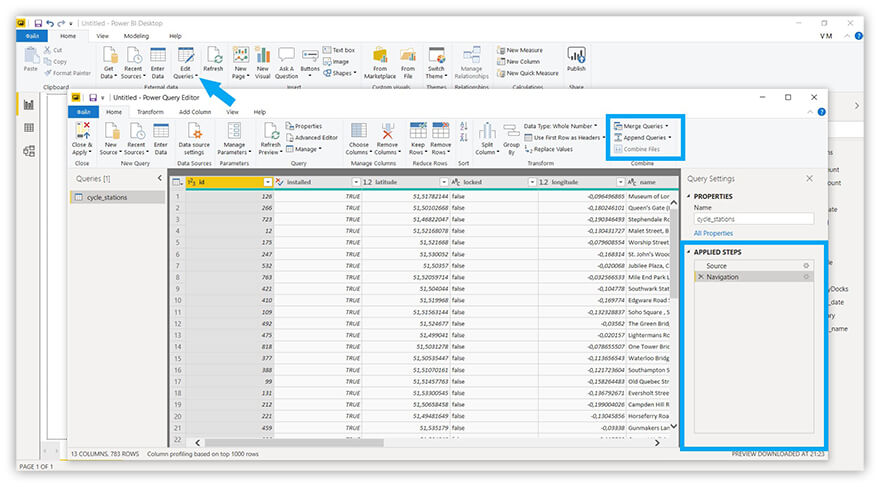
К сожалению, чтобы поделиться созданным отчетом, вам нужны не только две версии продукта (как мы уже упоминали), но и платный пакет услуг под названием Power BI Pro.
Преимущества PowerBI:
- Широкие возможности для подготовки данных
- Applied Steps позволяет отменить шаги в редакторе запросов
- Предварительный просмотр отчетов. Возможна адаптация отчетов для мобильных устройств.
Недостатки Power BI:
- Модель Freemium: возможность делиться отчетами напрямую только в версии Pro
- Медленная загрузка данных из GBQ
- Недоступно для Linux или macOS
Полная интеграция Power BI с продуктами Microsoft может стать решающим фактором при выборе этой услуги. Однако, если вам не нравится Excel, вы можете столкнуться с некоторыми сложностями с интерфейсом и выполнением операций. Кроме того, Power BI плохо справляется с загрузкой большого объема данных.
Таблица
Чтобы начать работу с данными в Tableau, выберите в меню серверов коннектор Google BigQuery.
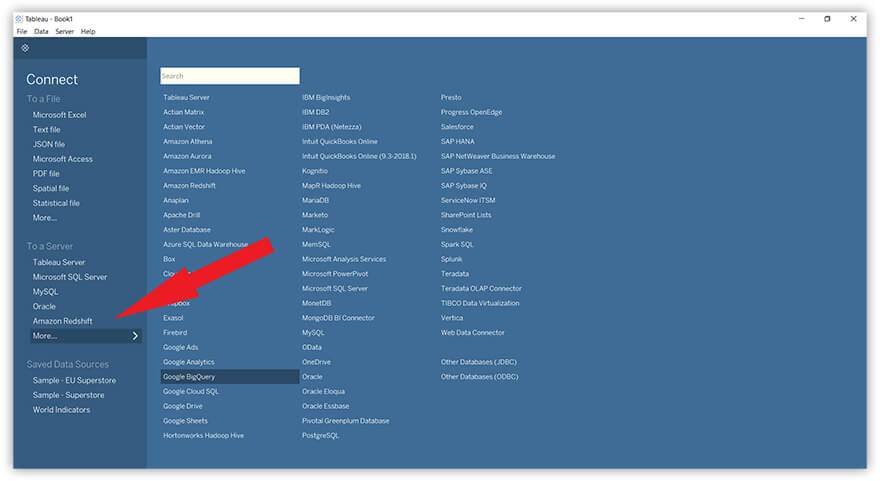
В открывшемся окне выберите проект, набор данных и таблицу с данными, которые вы хотите визуализировать в своем отчете.
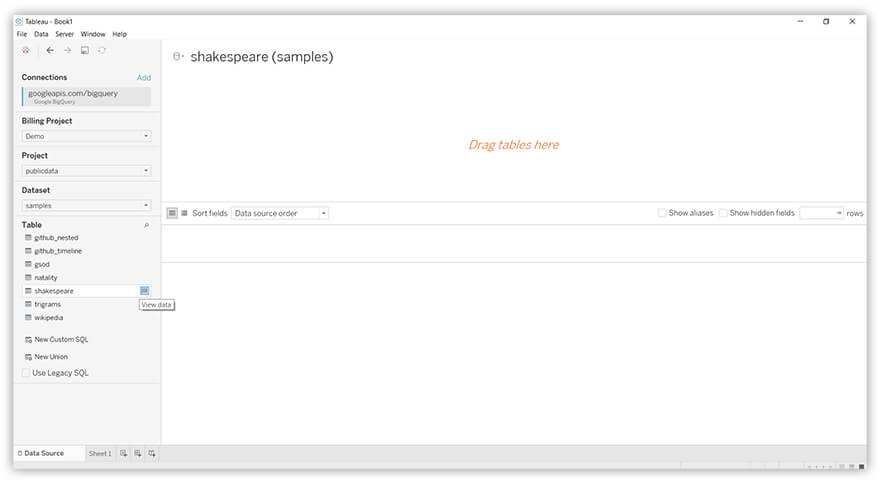
В нижнем меню перейдите на первую страницу отчета (Лист 1). Это приведет вас к редактору отчетов.
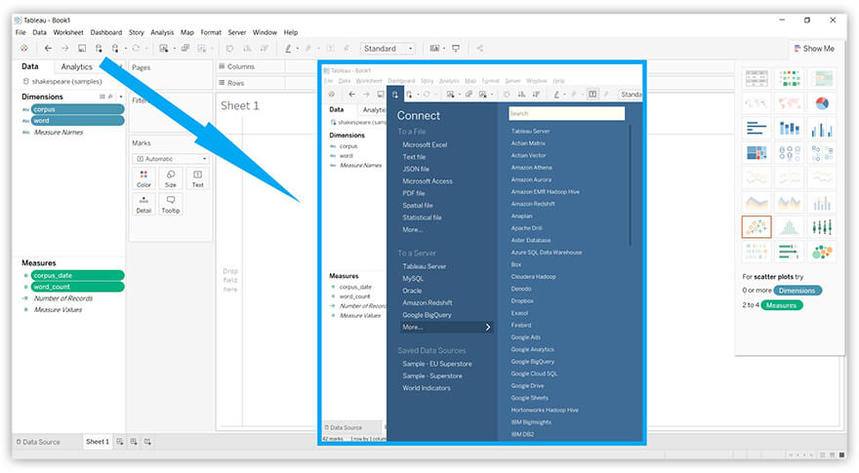
Элементы, доступные в меню справа, будут зависеть от количества выбранных параметров и метрик слева. Помимо стандартных видов визуализации вы можете найти:
- Карты деревьев
- Точечные и упакованные пузырьковые диаграммы
- Диаграмма Ганта
Примечание. Если вы наведете курсор на элемент, Tableau покажет, какие параметры и метрики необходимы для его отображения.
Этот сервис также позволяет добавить в отчет еще один источник данных из меню. Таким образом, можно комбинировать данные из разных баз данных.
Отчеты можно экспортировать (в формате PowerPoint или PDF) и публиковать в Tableau Online или Tableau Server.
Преимущества Табло:
- Доступ к видеозаписям и подробным инструкциям прямо из меню
- Возможность объединения источников данных
- Много возможностей для отчетов: можно создавать дашборды на основе страниц отчетов.
Недостатки Табло:
- Частые проблемы при работе со сложными моделями данных
Tableau отличается от других сервисов благодаря простому интерфейсу и активному сообществу пользователей. Еще один плюс — поддержка языка R; однако перед работой с этим сервисом необходимо подготовить данные.
QlikView
Как и в случае с Power BI, в облачной версии QlikView нет прямого подключения к Google BigQuery.
Чтобы настольную версию QlikView можно было подключить к GBQ, необходимо настроить пакет соединителя ODBC.
Примечание. Доступ к GBQ предоставляется только пользователям с платными лицензиями на QlikView.
Когда вы впервые начинаете работать с отчетом, вы можете выбрать только один тип визуализации:
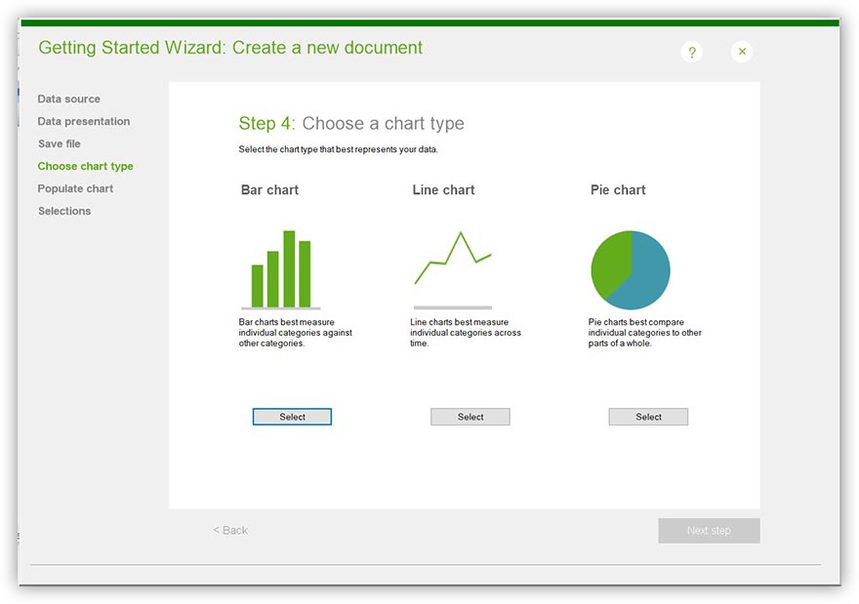
Затем нужно определить, какие поля будут представлены на этом графике или диаграмме. После этого можно либо добавить второй график или диаграмму, либо перейти к отчету.
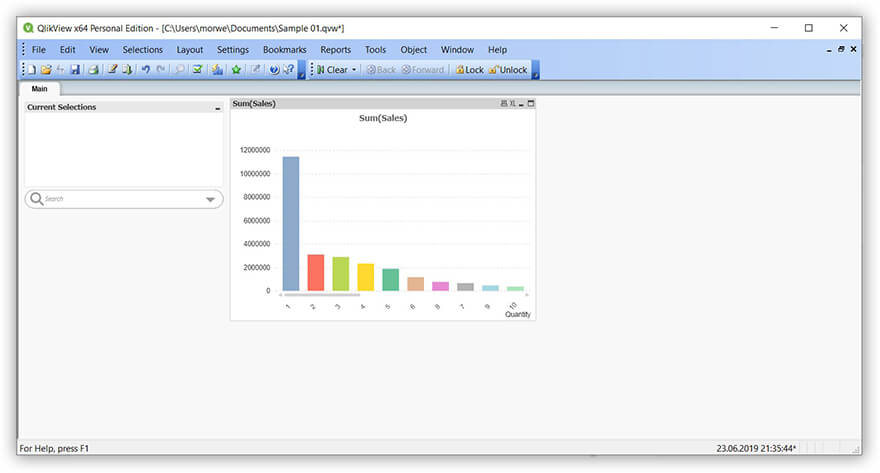
Для получения дополнительных визуализаций вы можете выбрать в меню инструментов:
- Мастер быстрой диаграммы
- Мастер временных диаграмм
- Мастер диаграмм статистики
- Мастер блочной диаграммы
Созданные отчеты можно отправлять по электронной почте в виде вложений или загружать в репозиторий на сервере QlikView. Только авторизованные пользователи имеют доступ к этим отчетам.
Преимущества QlikView:
- Интерактивное обучение и видеозаписи
- Встроенные функции ETL (извлечение, преобразование, загрузка)
- Быстрая загрузка и обработка данных
Недостатки QlikView:
- Невозможно подключить данные от GBQ без дополнительного разъема
- Минимальное количество элементов для визуализации
Создатели корпоративного инструмента QlikView также предлагают QlikSense, предназначенный для индивидуальных пользователей. QlikView выделяется своей быстрой работой с данными и возможностью совместной разработки. Но для его успешного использования пользователи должны иметь техническую подготовку.
Умные данные OWOX BI
Этот инструмент для создания отчетов специально разработан для людей, не знающих SQL. Smart Data работает с данными из Google BigQuery; поэтому можно создать визуализацию сразу после выбора проекта и набора данных.
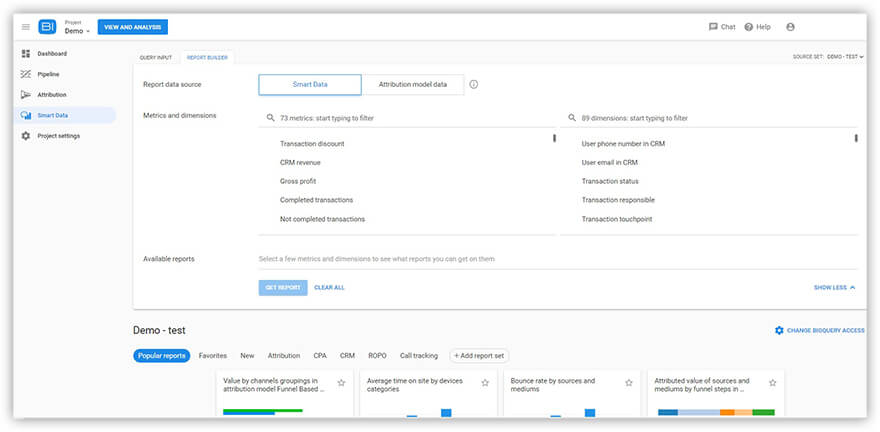
Существует три способа построения отчета с использованием Smart Data:
- Выберите тип отчета из галереи популярных шаблонов
- Построить отчет в Report Builder, выбрав параметры и метрики
- Сделать прямой запрос в сервис в поле поиска
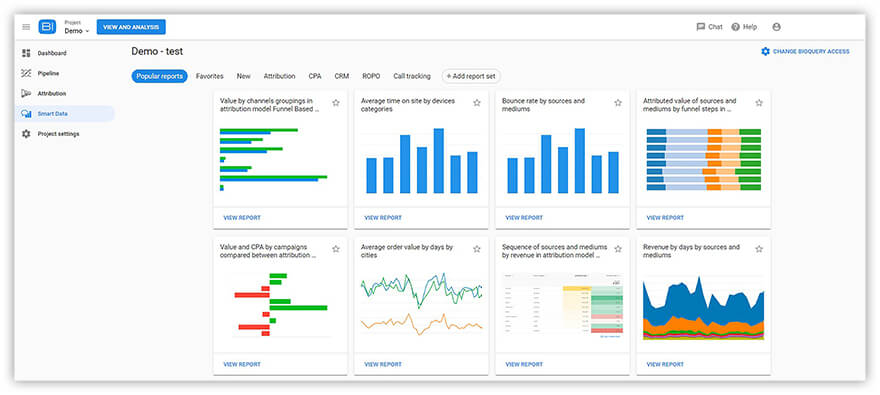
В галерее шаблонов отчеты разбиты на тематические блоки. Например, отчеты по атрибуции, отчеты по базам CRM, отчеты по ROPO-эффекту.
Отчеты можно использовать несколькими способами:
- Экспорт в Google Таблицы
- Сохранить как CSV-файл
- Скопируйте запрос SQL в буфер обмена
Также предусмотрен простой экспорт в Google Data Studio. Для этого в меню есть отдельная кнопка.
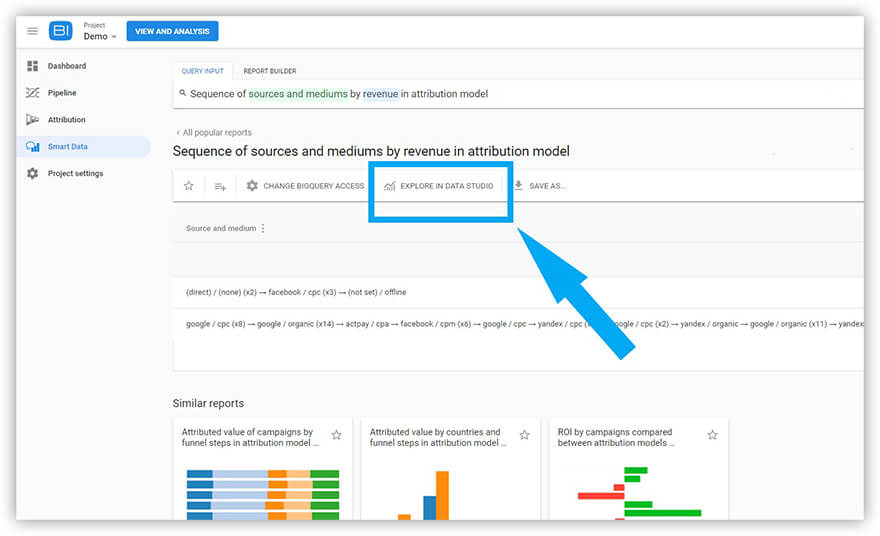
Преимущества OWOX BI Smart Data:
- Прямое подключение к данным в Google BigQuery
- Высокий уровень защиты данных в соответствии со стандартами PCI DSS, ISO 27001 и SOC 2.3.
- Подробный Справочный центр OWOX
Недостатки OWOX BI Smart Data:
- Ограниченный набор комбинаций для создания отчетов
- Минимальное количество элементов для визуализации
Ключевая особенность OWOX BI — дружественный интерфейс, созданный для нетехнических специалистов. Знание SQL не требуется для построения отчетов. Процесс достаточно прост: введите запрос, и система сама подберет подходящие отчеты.
Узнайте реальную ценность кампаний
Автоматически импортируйте данные о расходах в Google Analytics из всех ваших рекламных сервисов. Сравните стоимость кампании, CPC и ROAS в одном отчете.
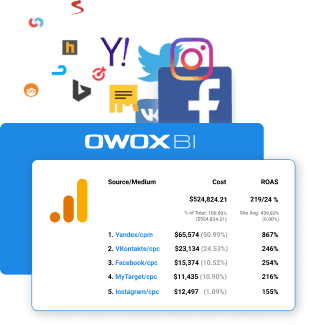
Основные выводы
Как решить, какой сервис визуализации лучше всего подходит для ваших отчетов? Следующие вопросы помогут выбрать лучший вариант:
- Какие проблемы вы собираетесь решать с помощью отчетов?
- Кто из ваших сотрудников будет пользоваться сервисом?
- Какую сложность отчетов и графиков вы хотите получить?
- Каковы ваши технические требования к услуге визуализации?
Для лучшего понимания этой темы советуем прочитать статью Визуализация данных: принципы, инструменты и полезные хитрости.
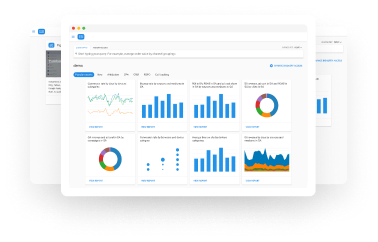
Наши клиенты
расти на 22% быстрее
Растите быстрее, измеряя, что лучше всего работает в вашем маркетинге
Проанализируйте эффективность вашего маркетинга, найдите точки роста, увеличьте рентабельность инвестиций
Получить демо